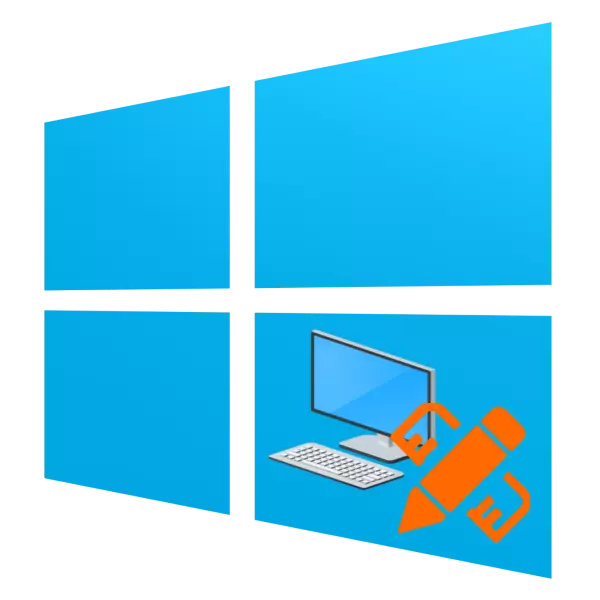
Hin bikarhênerên "sermaseya" guhertoya çaremîn a Windows-ê xuya dike ku pir kêm kêm an fonksiyonel e, ku ew digerin ku vê hêmanê balkêştir bikin. Piştre, em dixwazin ji we re vebêjin ka ka meriv çawa li Windows 10 Desktopek xweşik çêke.
Rêbazên Decoration "sermaseyê"
Bikarhênerên "Desktop" bi gelemperî ji hemî pêkhateyên pergala din ên pencereyan pirtir dibînin, ji ber vê yekê xuyang û jêhatiya wê ji bo karanîna hêsan a komputerê girîng e. Hûn dikarin vê elementê bixin an jî ew ji hêla partiya sêyemîn ve fonksiyonel bikin (berfirehkirina kapasîteyan û vegerandina fonksiyonê ya gadgetê) û windows-ê "windows" û "Destpêk").Gav 1: Rendika Rainmeter
Ji pêşdebirên partiya sêyemîn re, ku gelek salan li dor e û ji bikarhênerên guhertoyên kevn ên pencereyan re baş tê zanîn. Reinemeter destûrê dide we ku hûn xuyangê "sermaseya" bêserûber veguherînin: Li gorî pêşdebirên pêşdebiran, bikarhêner tenê bi xeyal û afirîneriya xwe sînorkirî ne. Ji bo "Dozens" Hûn ê hewce ne ku ji malpera fermî ya Rainmeter-ê ya paşîn dakêşin.
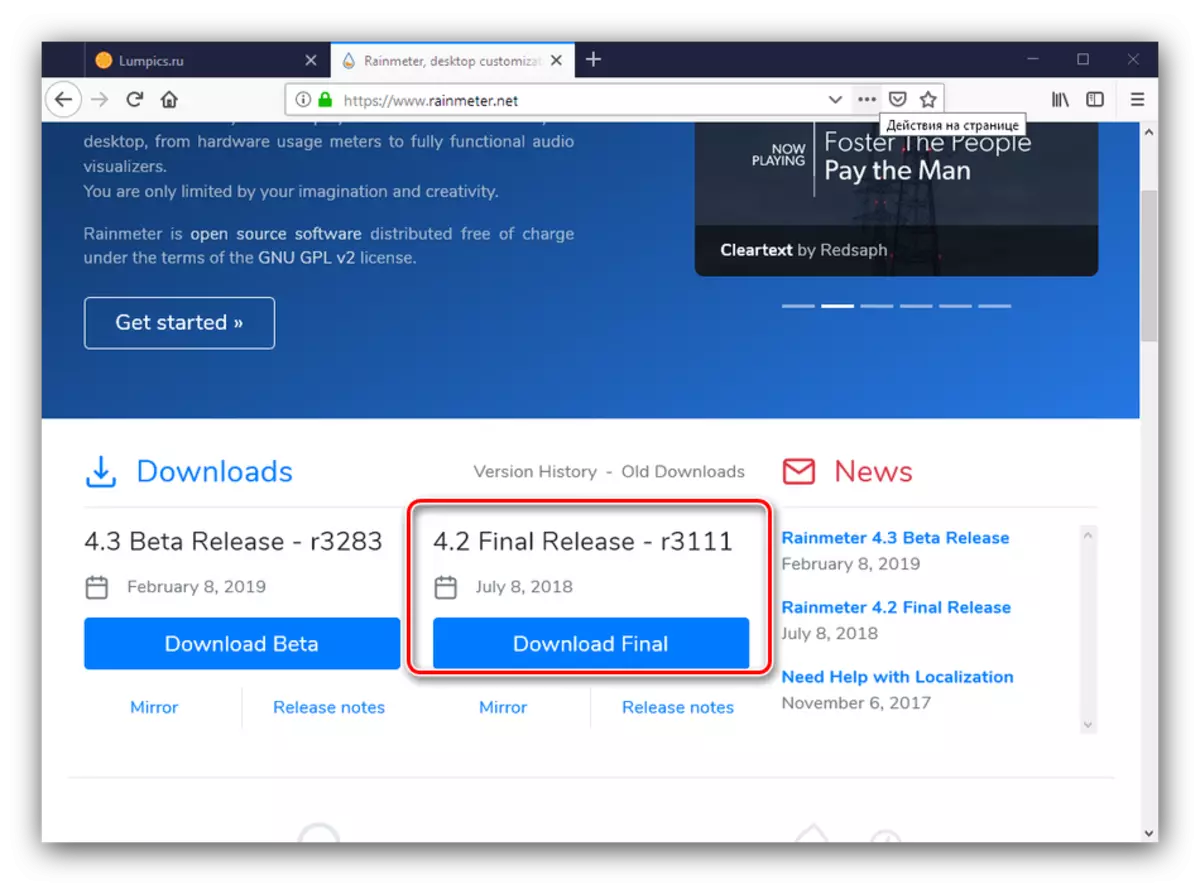
Rainmeter ji malpera fermî dakêşin
- Di dawiya dakêşandinê de serîlêdanê saz bikin - ji bo destpêkirina prosedurek, sazker dest pê bikin.
- Tîpa sazkirina zimanê xweya bijare hilbijêrin û celebê sazkirinê ya bernameyê hilbijêrin. Ew çêtir e ku hûn vebijarkek pêşdebirên pêşniyazkirî "Standard" bikar bînin.
- Ji bo operasyona aram, serîlêdanê li ser dîska pergalê saz bikin, ku ji hêla xwerû ve hatî hilbijartin. Vebijarkên mayî jî çêtir in ku nekarin veqetînin, ji ber vê yekê tenê "Set" bitikînin ku berdewam bikin.
- Bişkojka Bişkojka bi vebijarka "Rain Rainmeter" vekişînin û bi dawî bikin, piştî ku hûn komputerê ji nû ve dest pê bikin.
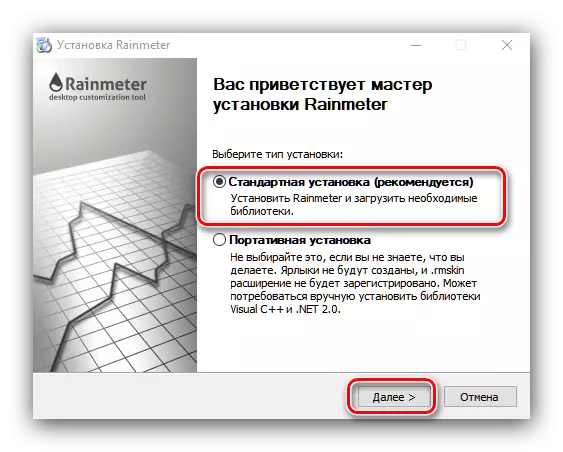
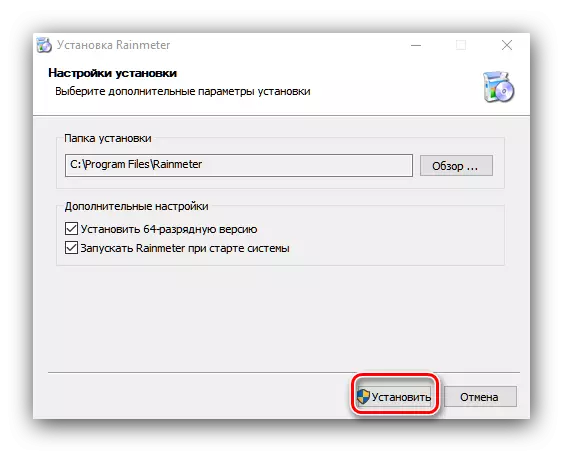
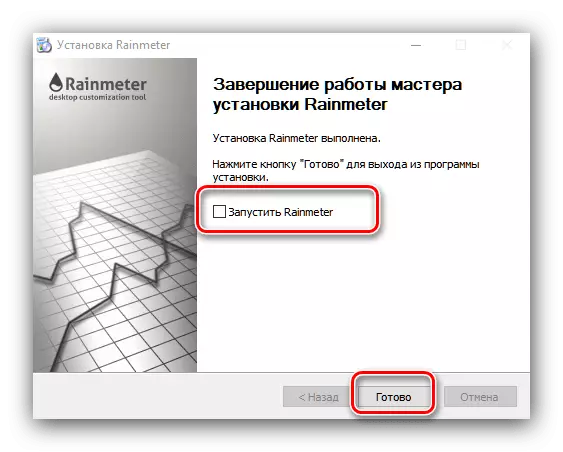
Bikaranîna serlêdanê
Serîlêdanê li peldanka Windows Autorun tê de ye, ji ber vê yekê ne hewce ye ku ew ji nû ve ji nû ve saz bike. Heke ji bo yekem car vekirî be, dê pencereya Welcome, û her weha çend widgets "skins", ku di windows 7 û vista de tê bîra we, xuya dike.
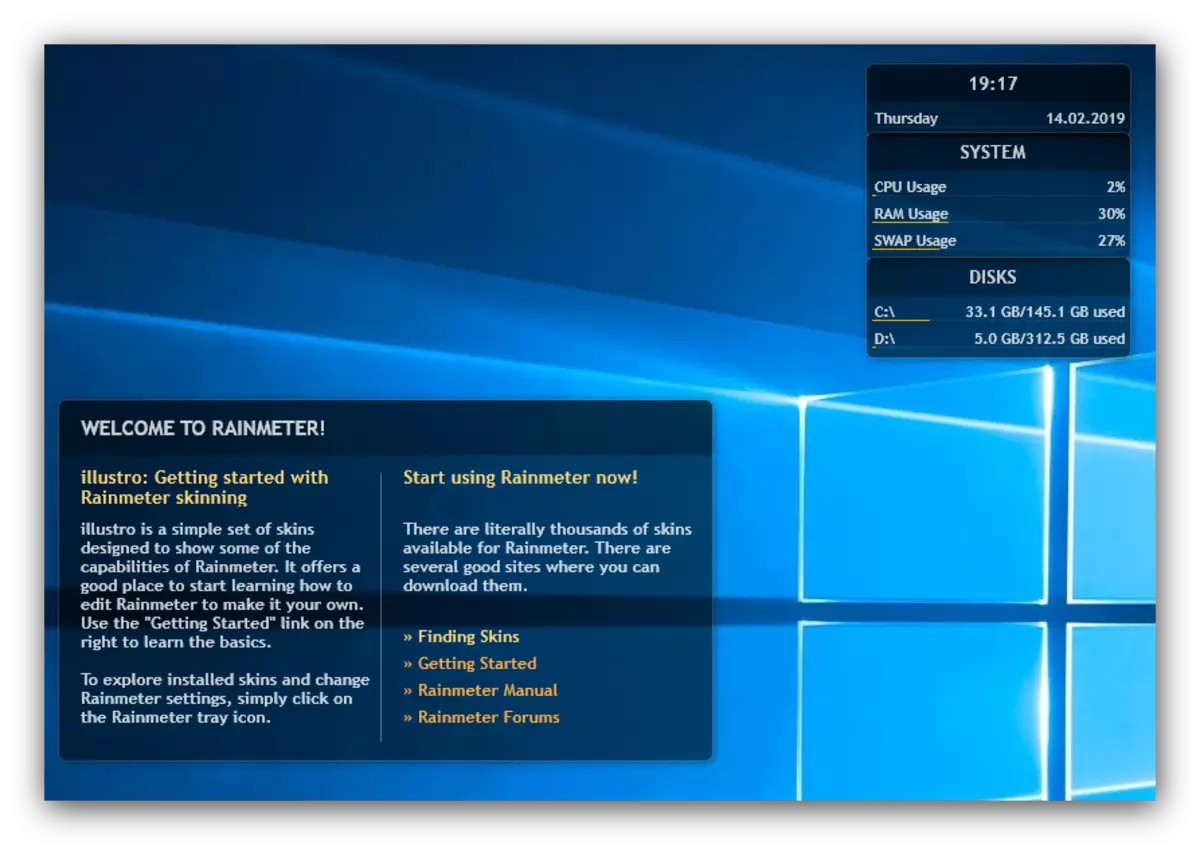
Heke hûn hewce nebin van widgets, ew dikarin di nav menuya naverokê de werin rakirin. Mînakî, hûn hêmana "pergalê" jêbirin: bi bişkoja mişkek rastê bikirtînin, û "Illustro" seqane - "pergala" - "system.ini" hilbijêrin.

Her weha, bi navgîniya menuê, hûn dikarin behreya "çerm" bikin: çalakî gava ku zext, zelal, zelal, hwd.
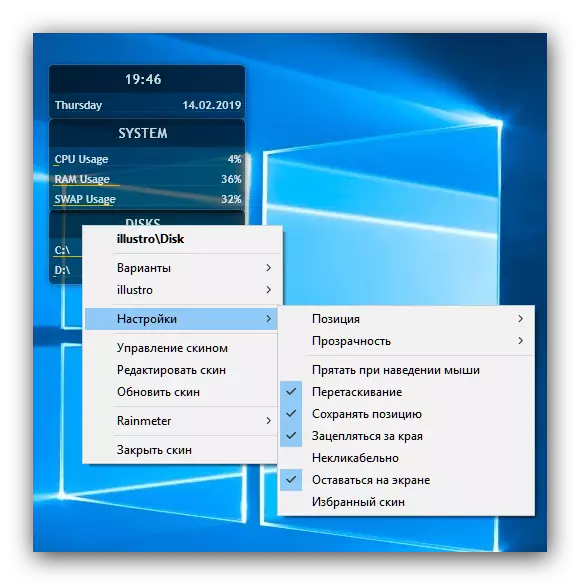
Sazkirina hêmanên nûbûna nû
Solutions çareseriyên standard, wekî gelemperî, ne estetîkî ne balkêş in, lewra bikarhêner dê bê guman dê sazkirina hêmanên nû zêde bibe. Li vir tiştek tevlihev tune: Ji bo lêgerîna lêgerînek "skins Rainmeter Daxistin" ji bo her motora lêgerînê ya guncan e û ji rûpela yekem a weşanê biçin gelek malperan.

Carinan nivîskarên wan an "çerm" û "top" ("skinerm" (mijar "in, û" mijar "e ku tê gotin hêmanên tevahî yên tevlihevî) rastiya nîgaşî, û bi baldarî bi baldarî bixwînin Onîroveyên li ser elementa ku hûn dixwazin dakêşin.
- Berfirehiyên ji Rainmeter Rainmeter wekî pelên forma Mskin têne belav kirin - bi hêsanî bi bişkoja çepê ya çepê li ser wê bitikînin.
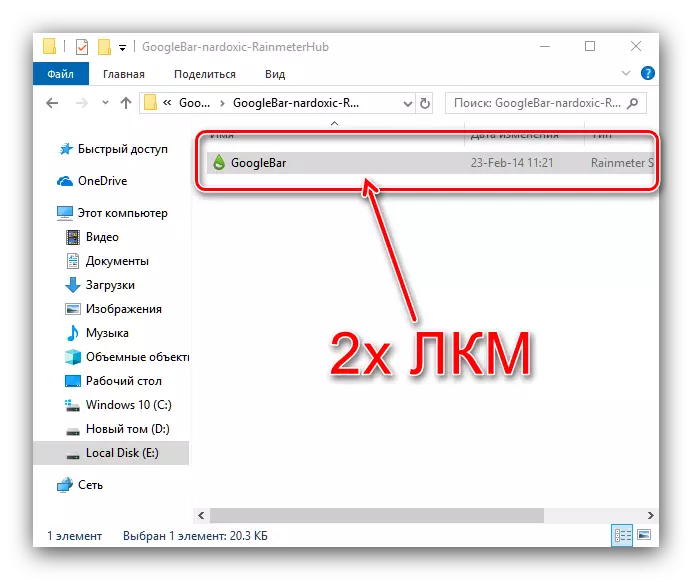
Di heman demê de bala xwe da ku pel dikare ji bo arşîva zip forma zip were pak kirin ji bo ku hûn hewceyê serîlêdana arşîvê bikin.
- Ji bo sazkirina dirêjkirinê, bi hêsanî li ser bişkoja "saz" bikirtînin.
- Ji bo destpêkirina mijara "mijara" an "çerm", îkonê Rainmeter di tray pergalê de bikar bînin - li ser wê çerxan bisekinin û PCM çap bikin.
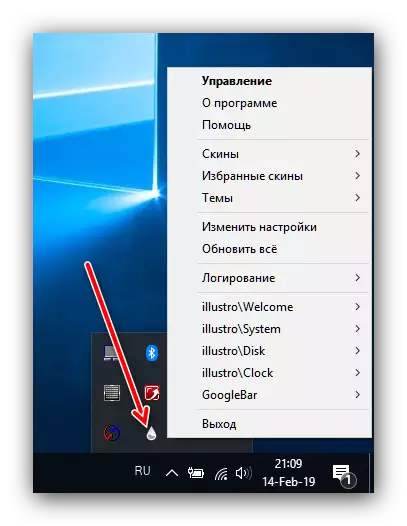
Piştre, navê dirêjkirina sazkirî di navnîşê de bibînin û kursiyê bikar bînin da ku bigihîjin pîvanên zêde. Hûn dikarin bi vebijarka "vebijarkên" vebijarka "vebijarkên" vebijarkê "vekişînin, li cihê ku hûn hewce ne ku li ser ketinê bitikînin .ini .ini .ini.
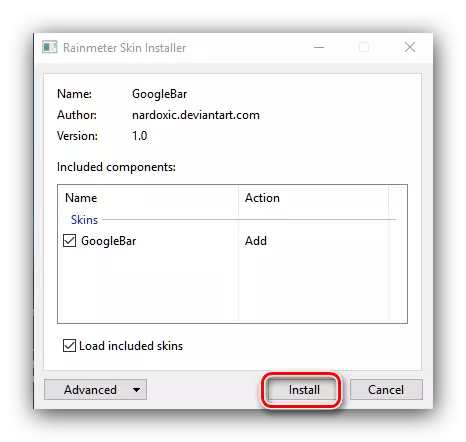
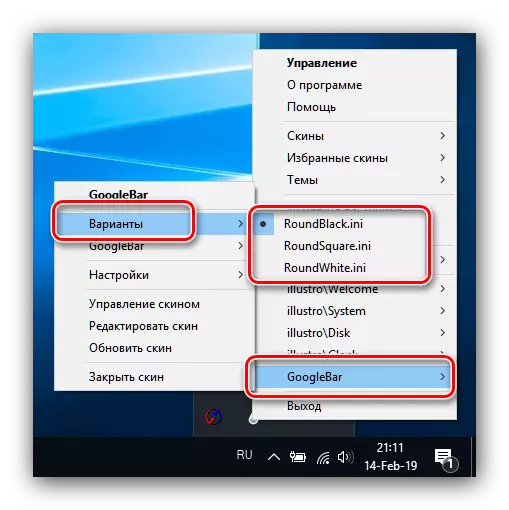
Heke kiryarên din hewce ne ku bi berfirehbûnê re bixebitin, bi gelemperî di danasîna zêdekirina li ser çavkaniya ku tê şandin de tête diyar kirin.
Stûna 2: "Kesayetiya"
Xuyangê pergala xebitandinê wekî tevahî û "sermas" bi taybetî dikare ji Hub Navîn di "Parametreyan" de were guheztin, ku jê re "kesayet" tê gotin. Veguheztina paşîn a guhertinê, nexşeya rengîn, veqetandina dekorasyonên mîna Windows Aero û pir zêde.
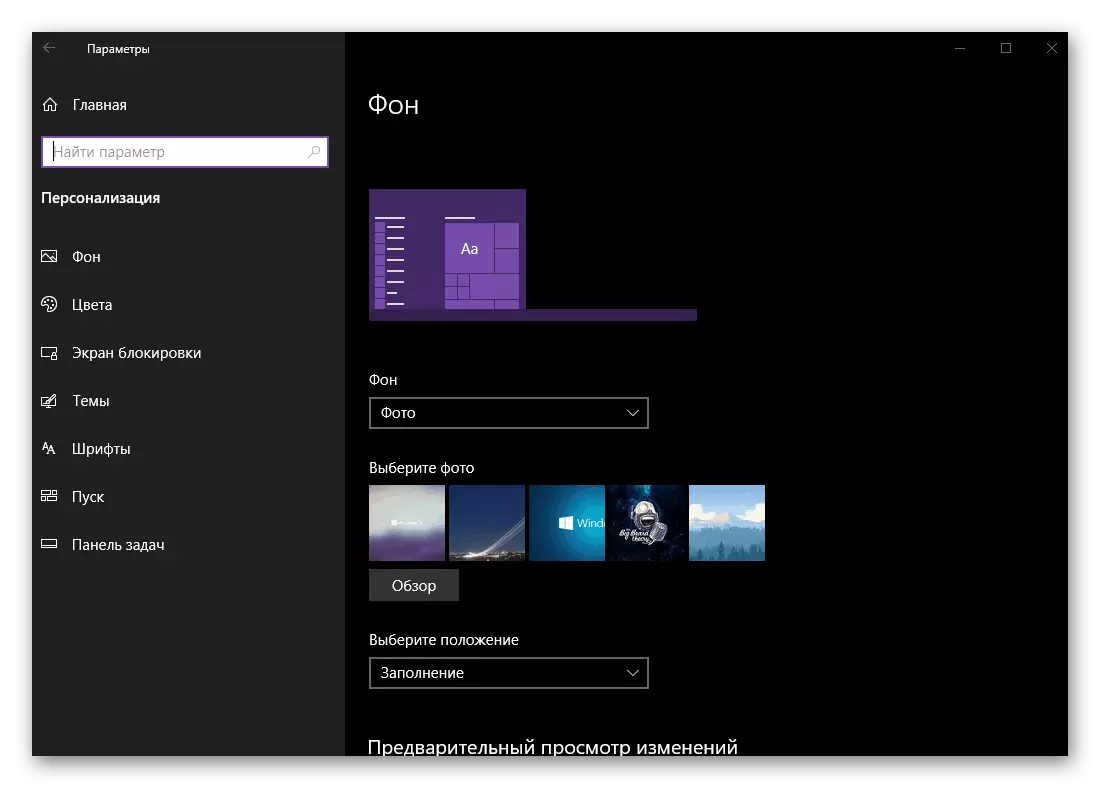
Zêdetir bixwînin: "Kesayetiya" li Windows 10
Stûna 3: Mijarên ji bo qeydkirinê
Rêbazek hêsan a ku ew ne hewce ye ku bernameyên partiya sêyemîn bicîh bîne: gelek sêwiranên sêwiranê dikarin ji Microsoft Store dakêşin. Mijar di moda kompleksê de xuyangê "sermaseyê" diguheze - Screensaver li ser ekranê girtî, wallpaper, rengê paşîn û di hin rewşan de deng vedide.

Zêdetir bixwînin: Meriv çawa mijarê li ser Windows 10 saz bike
Stûna 4: Gadget
Bikarhênerên ku bi "deh top" bi Windows 7 an Vista re bûne dibe ku ne bes be: Serlêdanên piçûk ên ku ne tenê bi dek û dolabê re dikin (mînakî, gadgeya clipboarder). "Ji box" di Windows 10 Gadgets de ne, lê ev vebijêr dikare bi karanîna çareseriyek sêyemîn were zêdekirin.
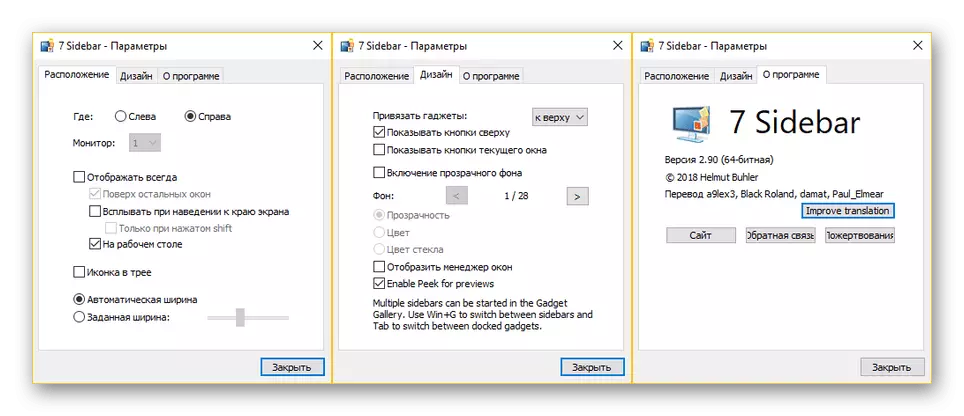
Lesson: Li Windows 10 Gadgets saz bikin
Stûna 5: Wallpaper
Pêngava "sermaseyê", ku bi piranî "wallpaper" tê gotin, dikare bi hêsanî ji hêla her wêneyek maqûl an dîwarên zindî yên bijartî ve were guhertin. Di doza yekem de, awayê herî hêsan e ku bi serîlêdana wêneya çêkirî ye.
- Peldanka wêneyê ya ku hûn dixwazin wekî Wallpaper vekin, û ew bi klîkek dualî ya dualî vekin - Bernameya "wêne" ji hêla Deftera wekî temaşevanên wêneyan ve tête diyar kirin.

Heke, li şûna, amûrek li şûna xwe tiştek vedike, paşê li ser wêneya PCM-ê ya xwestî bikirtînin, tiştê "Vebijêrka" vekirî bikar bînin û di navnîşê de "wêneyan" hilbijêrin.
- Piştî vekirina wêneyê, li ser wê bişkojka mişkek rastê bikirtînin û "Set" tiştên "hilbijêrin" Pîvanek paşîn bikin.
- Dawî - Wêneyê bijartî dê wekî dîwêr were saz kirin.
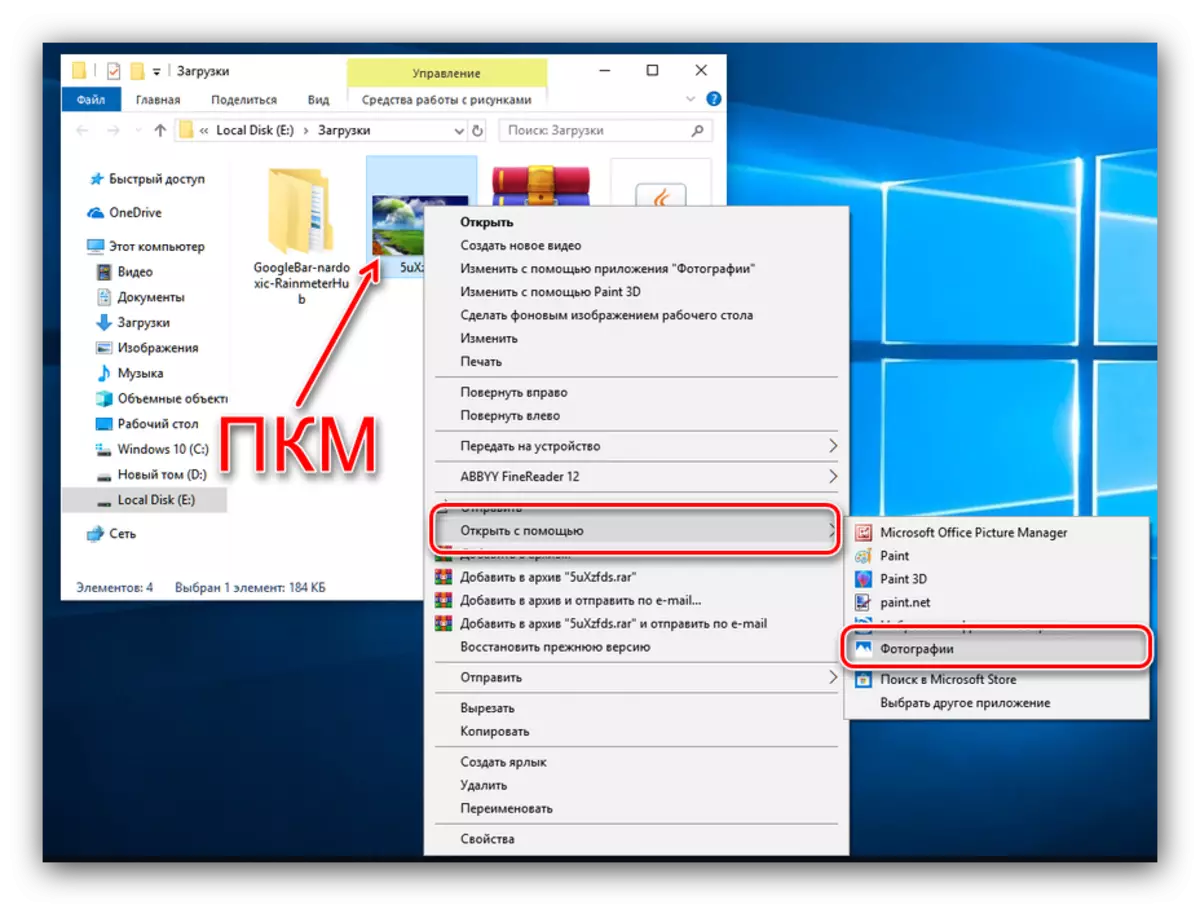

Wallpapersên zindî, bikarhênerên naskirî yên smartphones, tenê li ser komputerê saz nekin - dê bernameyek sêyemîn-partiyek hewce be. Bi ya herî hêsantir, û her weha bi rêwerzên sazkirinê, hûn dikarin materyalê jêrîn bibînin.
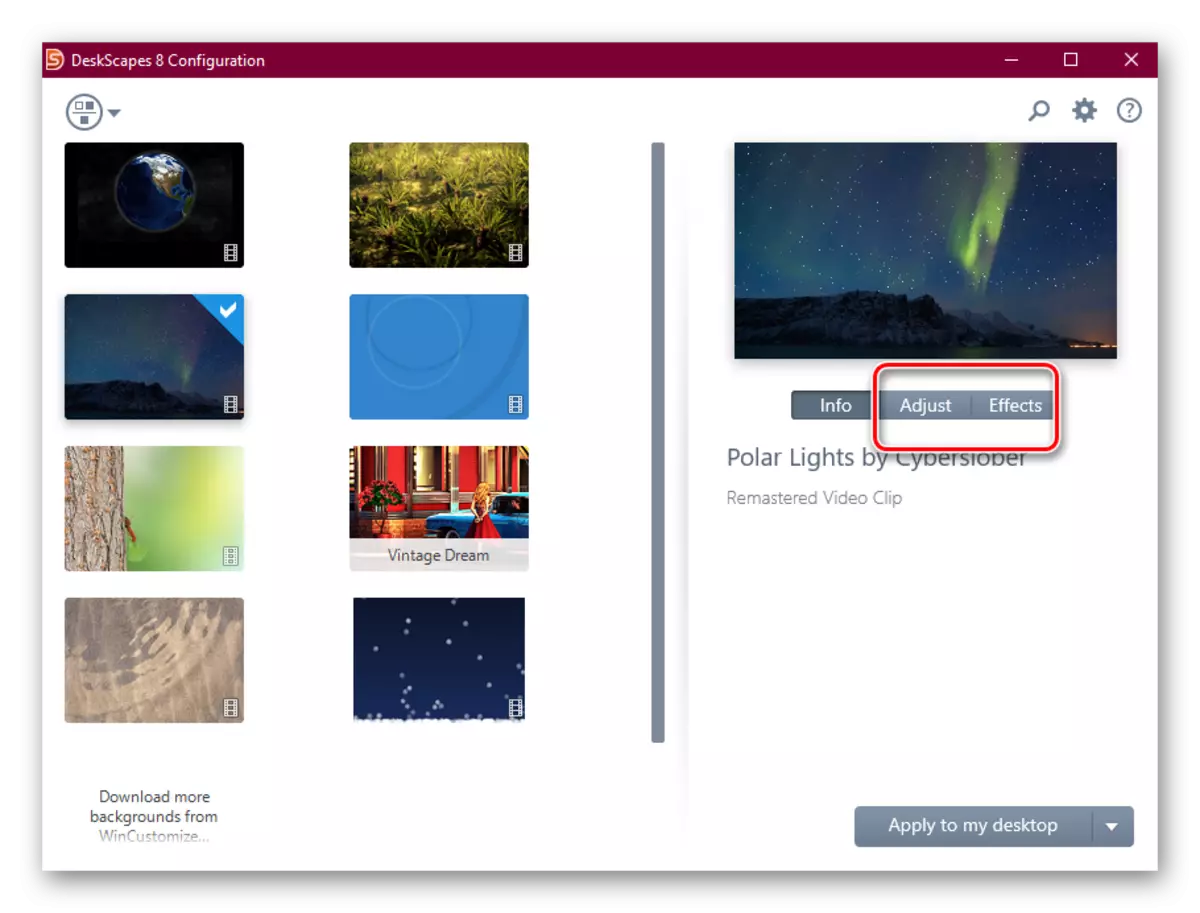
Lesson: Meriv çawa dîwarên zindî yên li ser Windows 10 saz bikin
Stûna 6: îkonên xweşkirin
Bikarhêner ji celebê standard ên guhertoya standard a "Windows" bi hêsanî têrê nake: Fonksiyona ICON-ê ya ku ji Windows 98 heye di guhertoya herî dawî ya Os ji Microsoft de winda nebûye. Lêbelê, di doza "Dozens" de hin nuwazeyên di materyalek cuda de têne veşartin.

Zêdetir bixwînin: Li ser Windows 10 îkonan biguherînin
Stûna 7: Kursên Mişk
Di heman demê de ew diman û şiyana şûna kursiya mişkê bi rêbazên bikarhêneran re jî di "heft" de, lê cîhê pîvanên pêwîst, û her weha komek bernameyên sêyemîn, cûda ye.
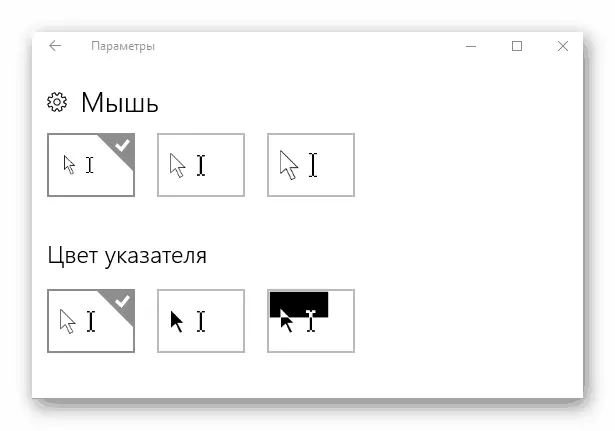
Lesson: Meriv çawa li ser Windows 10 cursor biguhezîne
Stage 8: Menu Destpêk
Menuya "Destpêk", ku ji hêla Windows 8 û 8.1 ve ji hêla Defter ve nehatiye dûrxistin, vegeriya mîrê xwe, lê guhertinên girîng. Van guhertinan ji bo hemî bikarhêneran ne hatin bikar anîn - bi bextewarî, ne zehmet e ku meriv wê biguhezîne.
Zêdetir bixwînin: Di Windows 10 de menuya destpêkê biguherînin
Her weha gengaz e ku meriv celebê "Destpêk" ji "Seven" - Alas, tenê bi serîlêdana partiyek sêyemîn ve vegere. Dîsa jî, ew ne zehf e ku meriv wê bikar bîne.
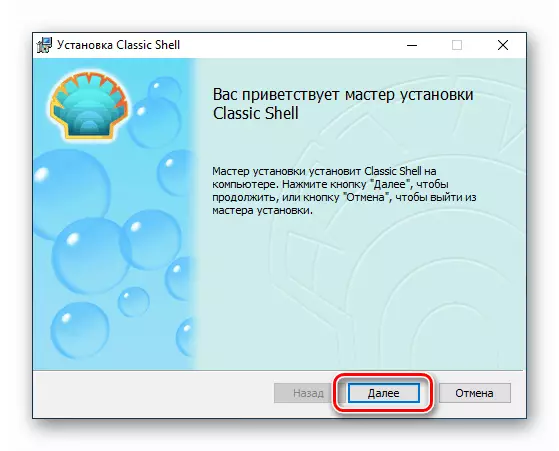
Lesson: Meriv çawa vegera "Destpêk" ji Windows 7 li Windows 10 vedigere
Stûna 9: "Panela Task"
Guhertina "Taskbar" di guhertoya çaremîn a peywira Windows-ê de nefret: Tenê guhertina zelalbûnê û guhertina cîhê vê panelê bi rastî heye.

Zêdetir bixwînin: Meriv çawa di Windows 10 de zelal "peywirek" çêke
Xelasî
Gotina "sermaseya" li ser Windows 10 ne karekî dijwar e, bila ew ji bo pir rêbazan çareseriyek sêyemîn bikar bînin.
